Återställa en portal
Anteckning
Från och med den 12 oktober 2022 byter Power Apps-portaler namn till Power Pages. Mer information: Microsoft Power Pages är nu allmänt tillgänglig (blogg)
Vi kommer snart migrera och sammanfoga dokumentationen för Power Apps-portaler med Power Pages-dokumentationen.
När en portal har etablerats kan du komma att behöva ta bort resurser från din portal under vissa förhållanden, till exempel om du flyttar sin organisation till en annan klient eller ett annat datacenter, eller om du vill flytta portalen från din organisation.
Om du vill göra detta måste du återställa portalen vilket tar bort alla värdbaserade resurser som är associerade med den. Därefter kan du tillhandahålla portalen igen. När återställningsåtgärden är klar kommer din portals URL-adress inte att vara tillgänglig längre.
Det är viktigt att notera att om du återställer portalen tas inte portalens konfiguration eller lösningar som finns i instansen bort och förblir som de är.
Du kan återställa en fullständigt konfigurerad portal eller en portal för vilka etablering eller uppdatering av en instans misslyckades.
Tips
Om du vill veta mer om de roller som krävs för att utföra uppgifter läser du Administratörsroller som krävs för administrativa uppgifter i portalen.
Så här återställer du en konfigurerad portal:
Gå till Portalåtgärder > återställa portalen.
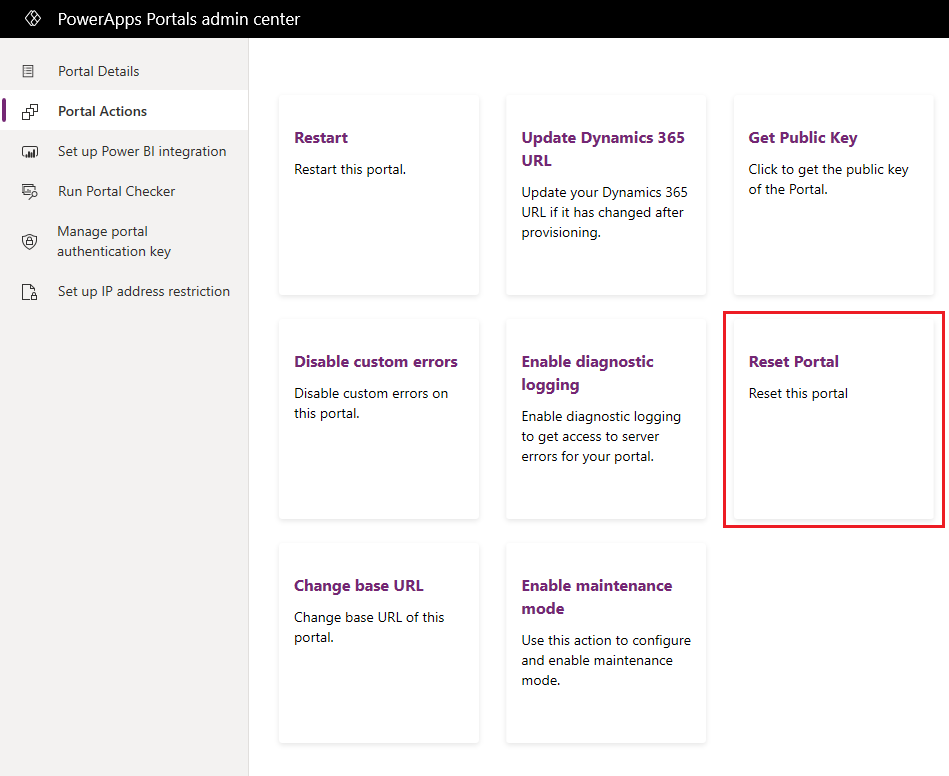
Välj Återställ i bekräftelsefönstret.
Anteckning
- Om du inte har rätt behörighet för en associerad Azure Active Directory-program, visas ett felmeddelande. Du måste kontakta en global administratör för behörigheten.
- Om du har etablerat en portal med hjälp av det gamla portaltillägget och om portalen har återställts ändras inte portalnamnet och dess status på fliken program på sidan Dynamics 365 administrationscenter. Till exempel om portalens namn och status var Portal 1 och konfigurerad, kommer dessa värden efter återställning inte att ändras. Om du vill ändra portalnamnet kan du ändra det på fliken Portalinformation i administratörscenter för Power Apps-portaler. Statusvärdet går inte att återställa till inte konfigurerad.
- Det är viktigt att observera att portalens status på fliken program inte representerar etableringsstatus och inte påverkas av portalen. Här visas bara om du aldrig har använt administratörscenter för Power Apps-portaler för den motsvarande portalen eller inte.
- Om du har etablerat en portal med hjälp av den tidigare tilläggsportalen kan du återställa portalen till inte konfigurerad tillstånd och skapa en ny portal.
- Om du återställer en portal och tillhandahåller en ny portal måste du lägga till portalprogram-ID för den nya portalen i Portal Power BI Embedded-tjänsten Azure AD-säkerhetsgrupp. Mer information finns i Konfigurera Power BI-integrering.
Om din portal inte har etablerats korrekt går den in i feltillstånd och följande skärm visas. I det här fallet kan du också återställa portalen genom att välja återställ portalen på felskärmen.
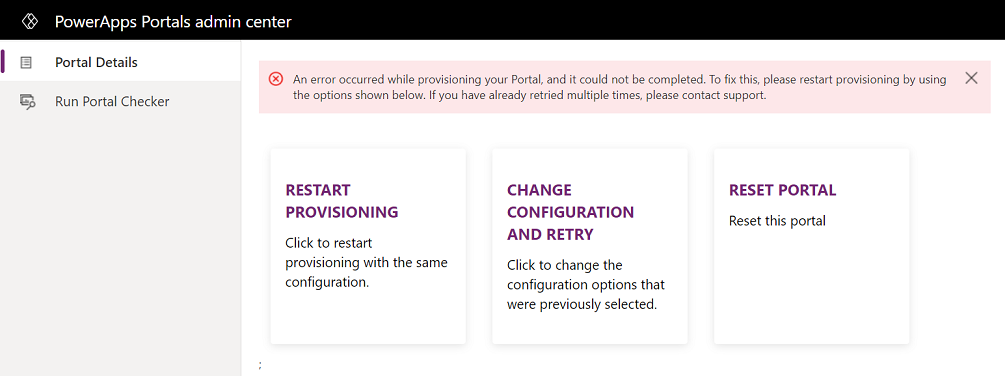
Ta bort portalen
En Power Apps-portal består av följande komponenter:
Portalens webbplats: Portalens webbplats är portalkoden som utgör den faktiska webbplatsen.
Portalkonfiguration: Portalkonfigurationen i Dataverse-miljön som definierar portalkomponenter som posterna Webbplatser, Sidor, Innehållsutdrag och Webbroll.
Portallösningar: Lösningar som installeras i Dataverse-miljön och innehåller metadatatabeller för en portal.
Om du vill ta bort en portal måste du ta bort portalwebbplatsens värddator och portalkonfigurationen.
Om du vill ta bort portalwebbplatsens värddator, gör något av följande:
- Alternativ 1: Gå till Power Apps och ta bort portalen.
- Alternativ 2: Gå till Power Apps administrationscenter för portaler och återställ portalen enligt beskrivningen i den här artikeln ovan.
Ta bort portalkonfigurationen genom att ta bort motsvarande webbplatspost för portalen du vill ta bort med hjälp av programmet Portalhantering.
Anteckning
Om du tar bort eller återställer portalen men inte tar bort motsvarande webbplatspost som är associerats med portalen med hjälp av programmet Portalhantering, kommer en ny portal som du skapar återanvända den befintliga portalkonfigurationen.
Om du vill kan du även ta bort portallösningar. Borttagning av portallösningar krävs inte för att skapa en ny portal med en ren konfiguration. Du kan emellertid behöva ta bort portallösningarna av andra orsaker, till exempel ett affärskrav för att inte ha fler portaler i en viss miljö.
Om du har tagit bort programmet Portalhantering av misstag när du försökte ta bort en portal bör du läsa om hur du skapar en anpassad portalhanteringsapp.
Felsökning
Det här avsnittet innehåller information om hur du felsöker problem när du återställer en portal.
Återställningsbegäran kunde inte skickas.
Om det inte gick att skicka en förfrågan för portalåterställning, visas ett felmeddelande såsom i följande bild. I det här fallet måste du stänga och öppna administratörscenter för Power Apps-portaler och försöka återställa portalen igen. Kontakta Microsoft support om problemet kvarstår.
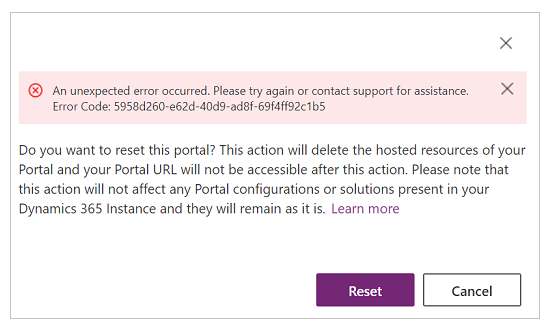
Det går inte att återställa portalen
Om ett portalåterställning misslyckas visas ett felmeddelande tillsammans med åtgärden återställa portalen.
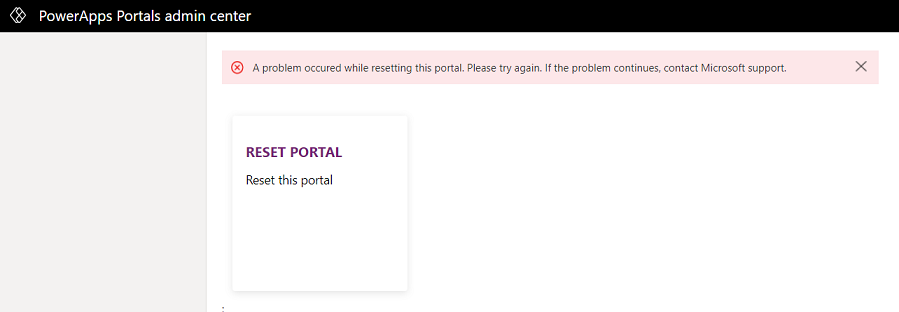
Vanligtvis beskrivs tillfälligt fel och du måste välja återställa portalen för att starta om jobbet. Kontakta Microsoft support om problemet kvarstår.
Anteckning
Kan du berätta om dina inställningar för dokumentationsspråk? Svara i en kort undersökning. (observera att undersökningen är på engelska)
Undersökningen tar ungefär sju minuter. Inga personuppgifter samlas in (sekretesspolicy).